Schritt 7. Verteilung des Images der virtuellen Maschine starten und abschließen
Um die Verteilung des Images der virtuellen Maschine zu starten und sich zu vergewissern, dass die Verteilung ordnungsgemäß abgeschlossen wurde, gehen Sie folgendermaßen vor:
- Überprüfen Sie die Richtigkeit der Einstellungen der virtuellen Maschine, die in den vorhergehenden Schritten definiert wurden (s. Abb. unten).
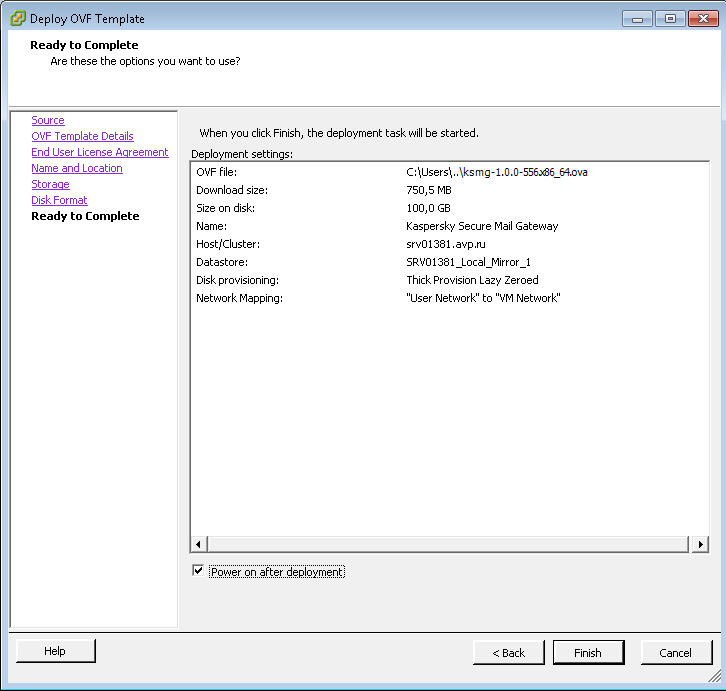
Implementierungseinstellungen anzeigen
- Aktivieren Sie das Kontrollkästchen Power on after deployment, wenn Sie möchten, dass die virtuelle Maschine nach der Verteilung automatisch gestartet wird.
- Wenn alle Einstellungen korrekt definiert wurden, klicken Sie auf die Schaltfläche Finish.
Die Verteilung des Images der virtuellen Maschine wird gestartet (s. Abb. unten).
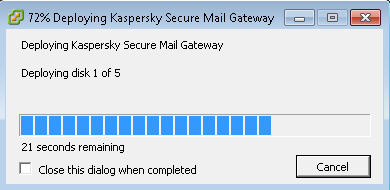
Ablauf der Verteilung der virtuellen Maschine
- Aktivieren Sie das Kontrollkästchen Close this dialog when completed, wenn Sie möchten, dass das Fenster mit der Anzeige des Fortschritts der Verteilung der virtuellen Maschine nach dem Abschluss der Verteilung automatisch geschlossen wird.
- Klicken Sie nach Abschluss der Verteilung (s. Abb. unten) auf die Schaltfläche Close.
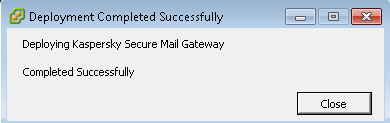
Abschluss der Verteilung der virtuellen Maschine
Wechseln Sie nach der Verteilung des Images der virtuellen Maschine zur Erstkonfiguration der virtuellen Maschine.